Enlaces rápidos
- Por qué debería importar su calendario de Outlook a Proton
- Cómo transferir eficazmente su calendario de Outlook a Proton Calendar
- Importar el calendario de Outlook a Proton mediante un archivo ICS
- Descubra las funciones del Calendario Proton
Si está pensando en cambiar de los servicios de calendario de Microsoft por cuestiones de privacidad, Proton Calendar ofrece una alternativa segura y eficiente. Esta guía le guiará a través del proceso de traslado de los datos de su calendario de Outlook existente a Proton Calendar.
Por qué debería importar su calendario de Outlook a Proton
Proton Calendar no es solo un calendario; representa un cambio hacia un ecosistema más centrado en la privacidad. Con Proton, todos los datos de su calendario se benefician de un cifrado sólido de extremo a extremo, lo que garantiza que los detalles de sus eventos, las ubicaciones y la información de los invitados permanezcan seguros.
Además, la integración perfecta de Proton con su conjunto de servicios, incluidos Proton Mail y Proton Drive, le permite administrar sus actividades diarias de manera integral sin comprometer su privacidad. Ya sea que opte por Proton Free o por las funciones mejoradas de Proton Unlimited, puede administrar fácilmente sus necesidades de calendario.
Cómo transferir eficazmente su calendario de Outlook a Proton Calendar
Proton ofrece una práctica herramienta de importación integrada diseñada para facilitar la transferencia de su calendario y otros datos desde los servicios de Microsoft. Este proceso es sencillo y se puede realizar en unos pocos pasos:
- Visita Proton Calendar e inicia sesión en tu cuenta.
-
Haga clic en el ícono de Configuración ubicado en la esquina superior derecha de la interfaz.
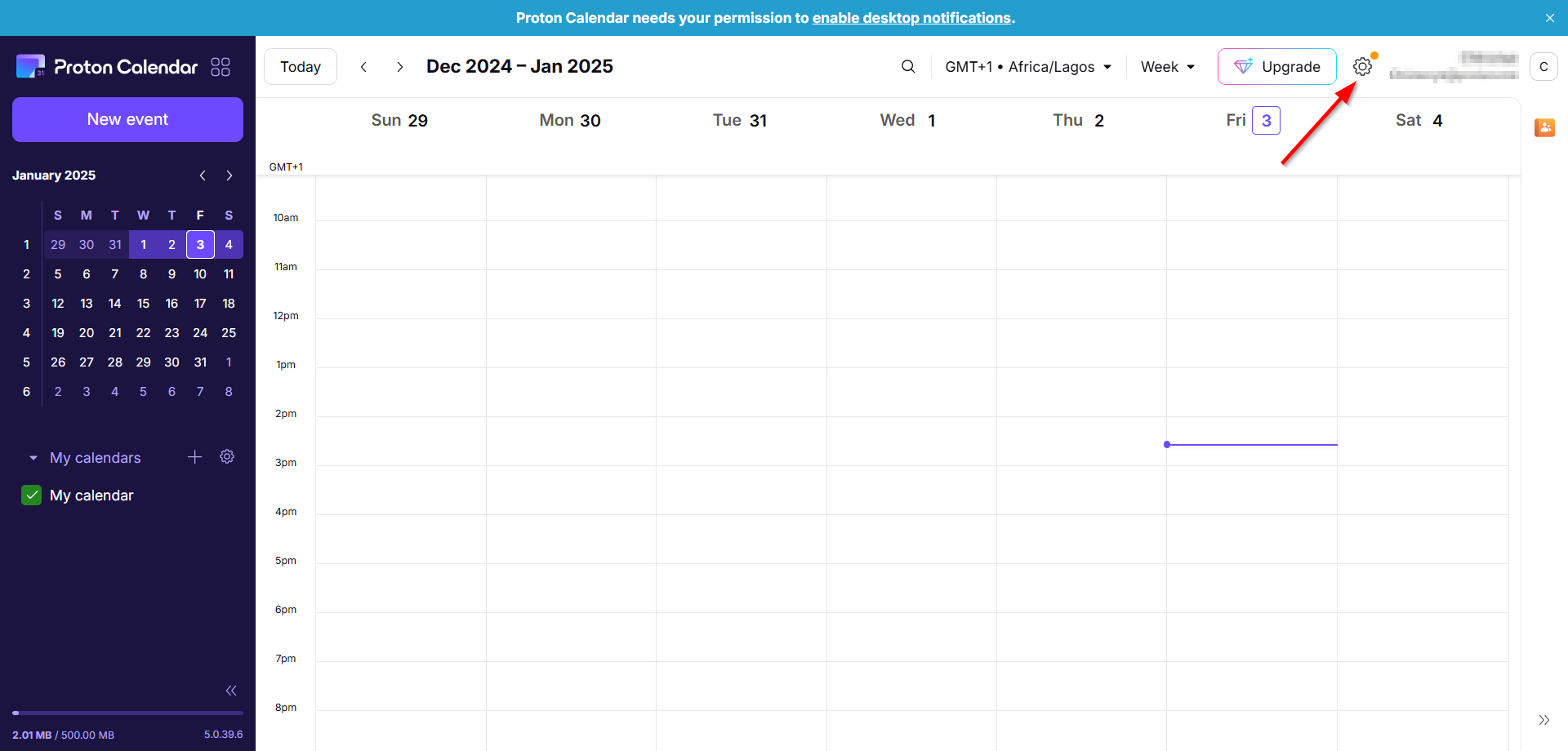
-
Seleccione “Todas las configuraciones” y navegue hasta “Importar mediante Easy Switch”.
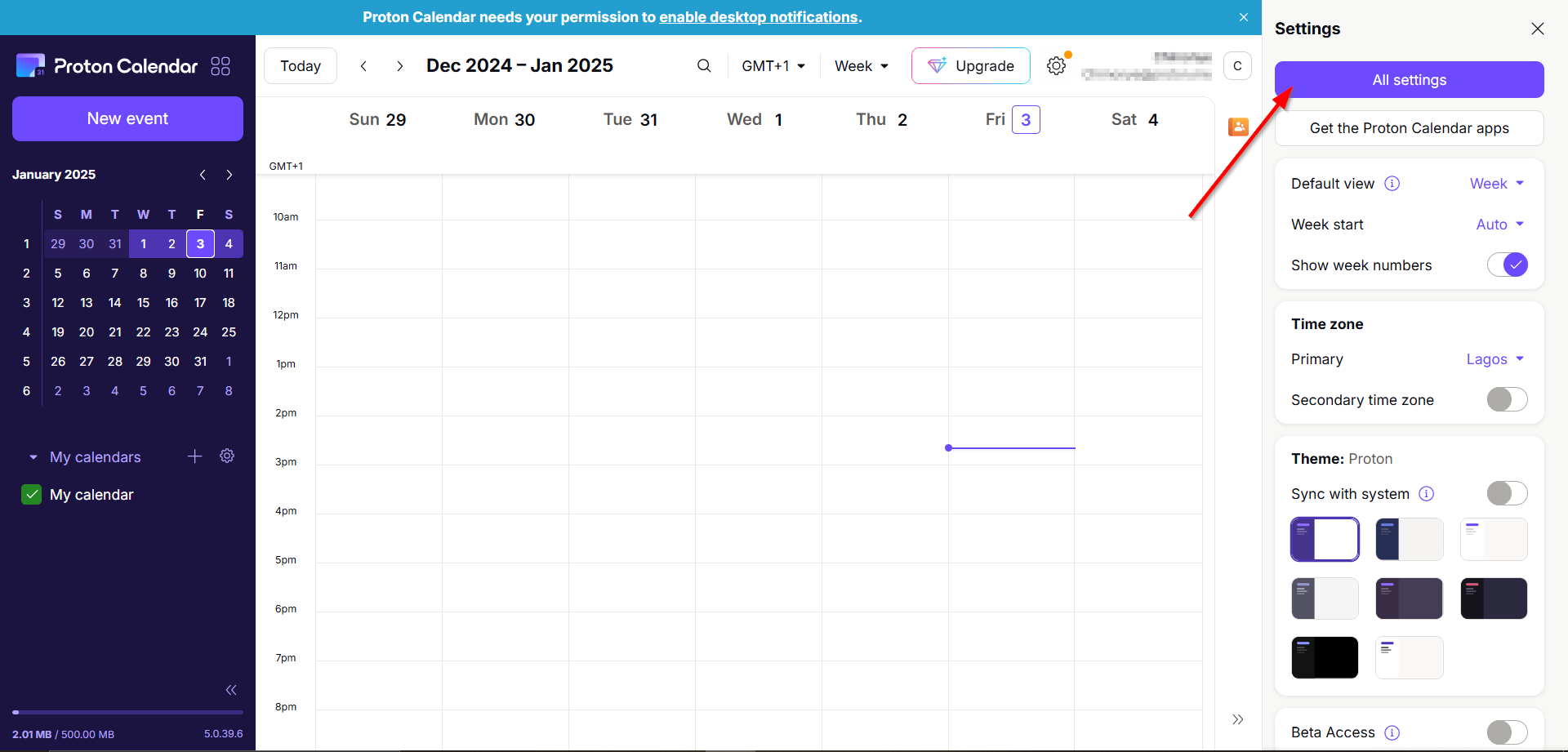
- Seleccione “Outlook” en la sección “Importar mensajes” y desmarque “Correos electrónicos” y “Contactos” si no es necesario.
-
Haga clic en “Iniciar importación” y proporcione las credenciales de su cuenta Microsoft cuando se le solicite.
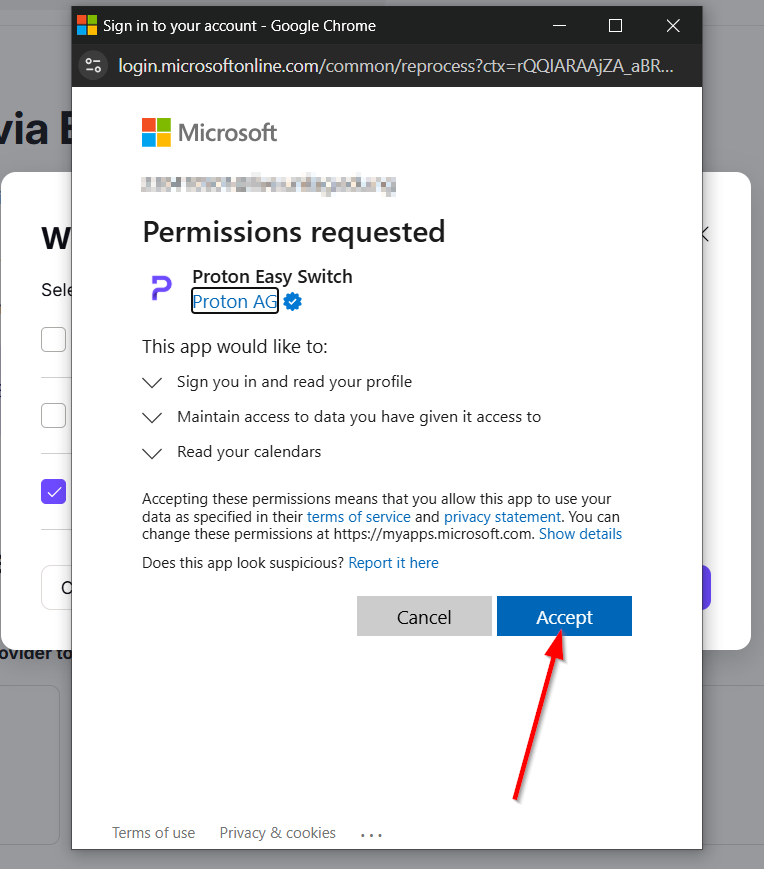
- Proton mostrará todos sus calendarios para que pueda seleccionarlos. Si es necesario, puede personalizar los calendarios que desea importar.
-
Después de personalizar su selección, presione “Guardar” y luego haga clic en “Iniciar importación” para comenzar la transferencia.
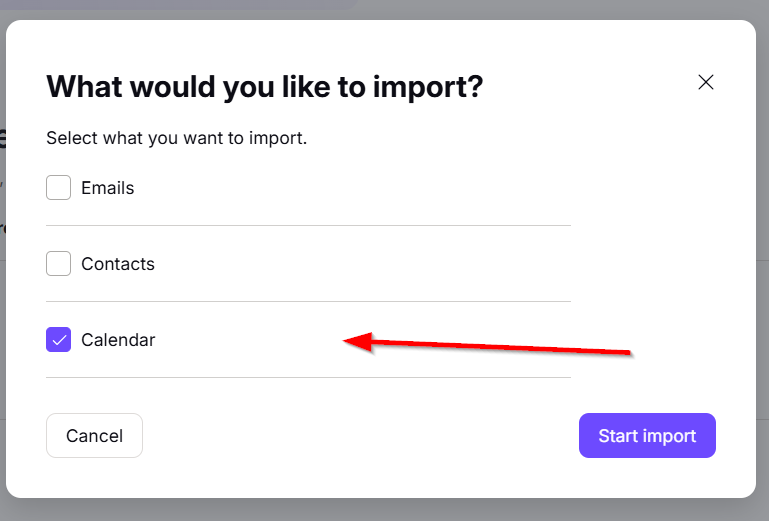
- Una vez que se hayan importado todos los eventos, Proton le notificará por correo electrónico.
Importar el calendario de Outlook a Proton mediante un archivo ICS
Si no es posible utilizar la herramienta de importación directa, puede transferir manualmente su calendario de Outlook mediante un archivo ICS. Siga estas instrucciones:
- Vaya al Calendario de Outlook en la web e inicie sesión en su cuenta de Microsoft.
-
Acceda al menú Configuración desde la parte superior derecha y seleccione “Calendario”, luego navegue hasta “Calendarios compartidos”.
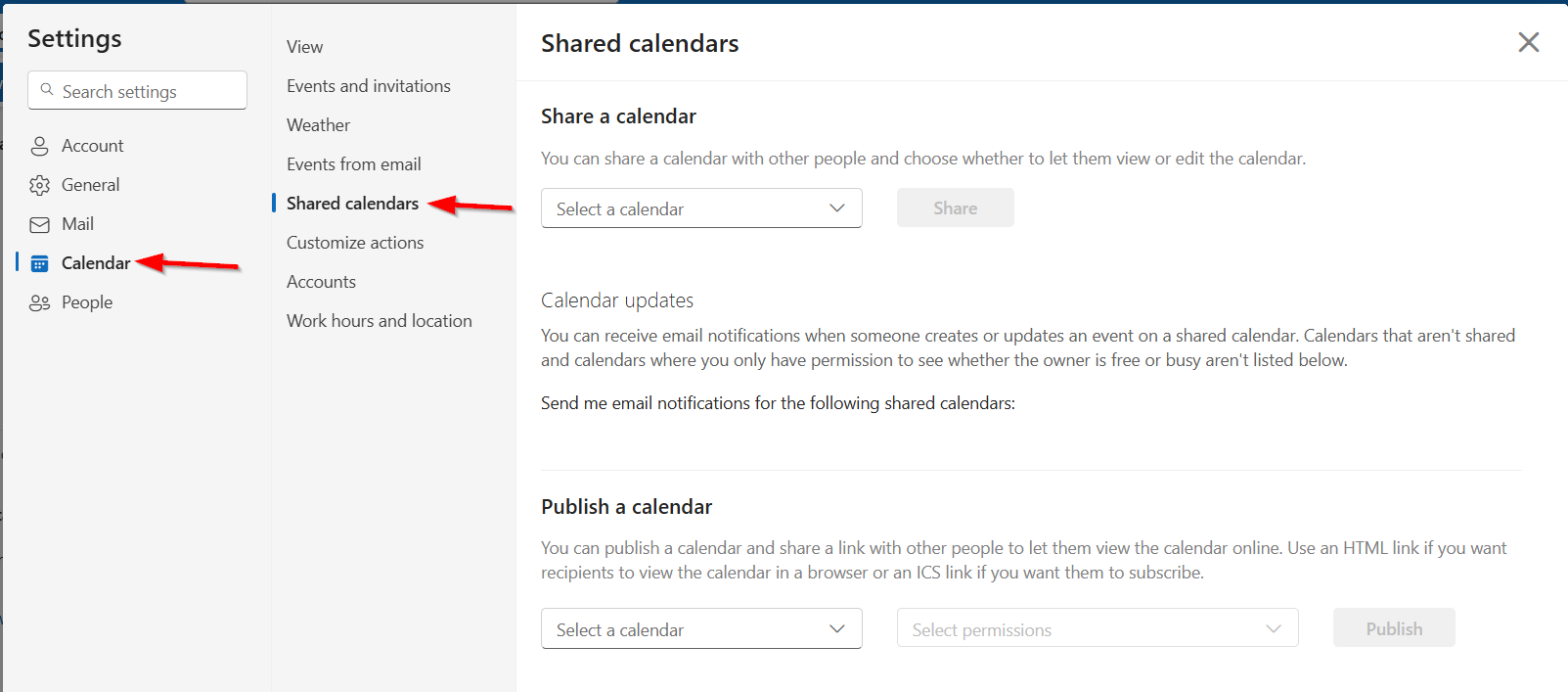
- Haga clic en “Publicar” en el calendario que desee. Esta acción generará vínculos HTML e ICS.
-
Descargue el archivo ICS haciendo clic en el enlace ICS proporcionado.
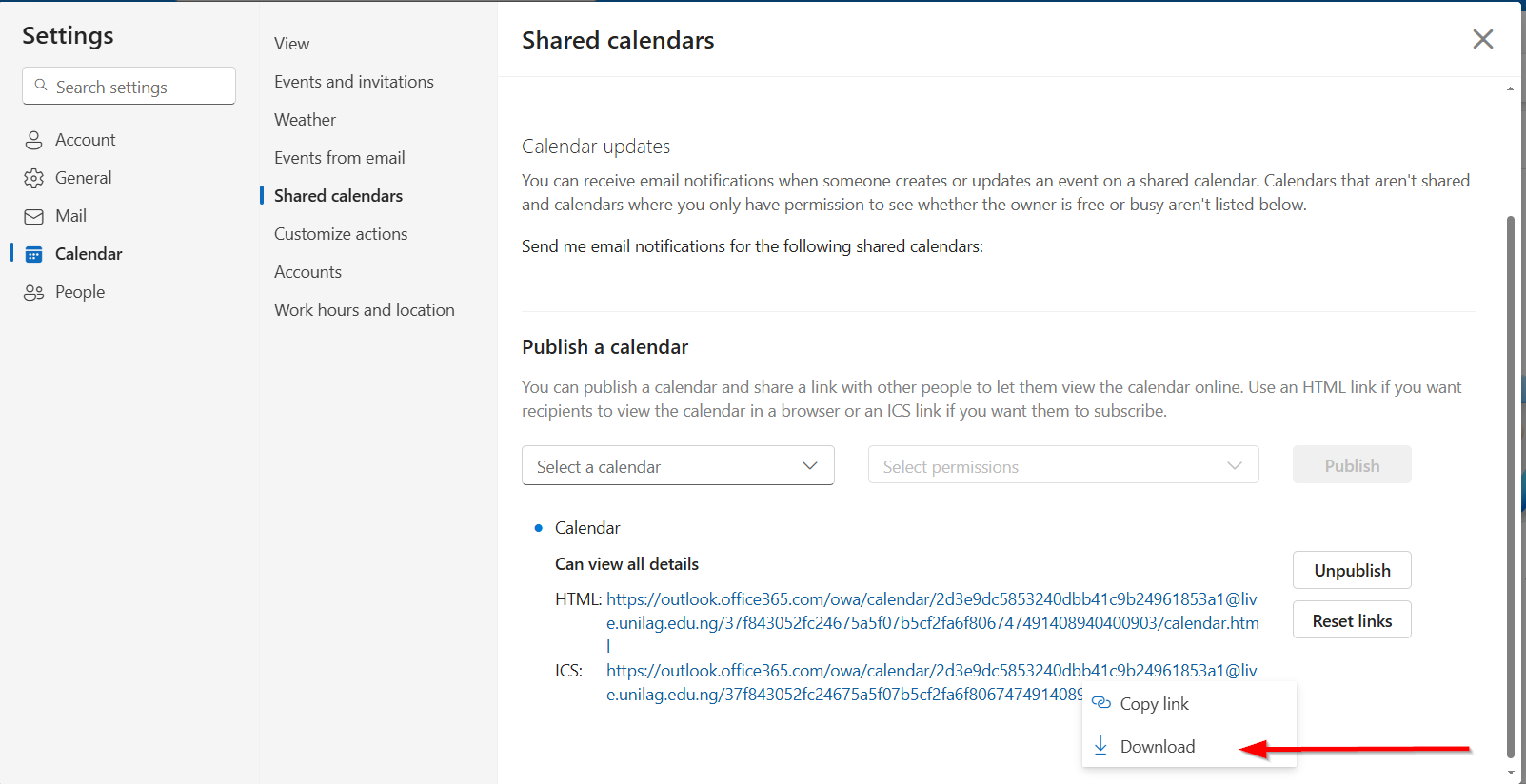
- Vuelve a iniciar sesión en Proton Calendar y accede a “Todas las configuraciones” para continuar.
-
Vaya a “Importar mediante Easy Switch” y seleccione “Otro” en Importar mensajes.
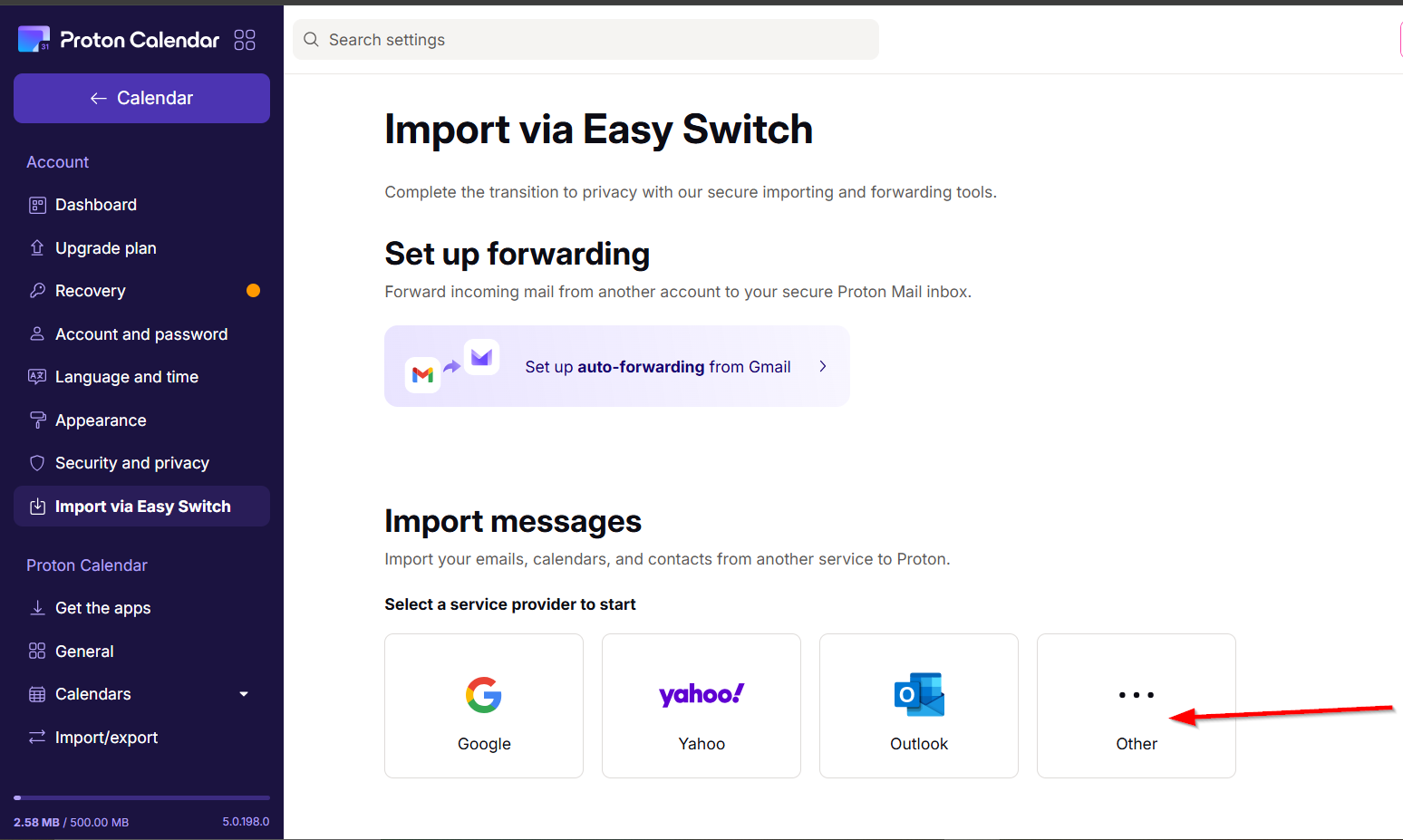
- Seleccione “Calendarios” y luego cargue el archivo ICS descargado, asegurándose de que no exceda los 10 MB ni contenga más de 15 000 eventos.
-
Por último, haga clic en “Importar” y permita que Proton procese los datos de su calendario de forma segura.
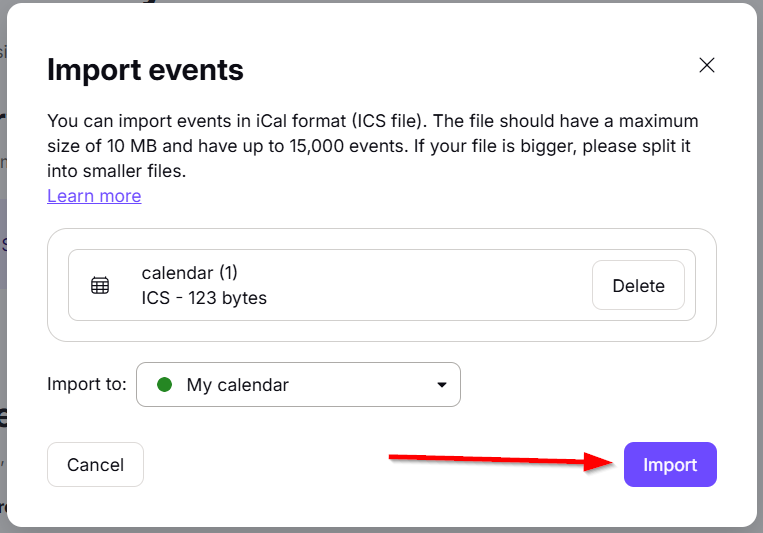
Descubra las funciones del Calendario Proton
Una vez que haya migrado correctamente su calendario de Outlook, es momento de explorar las sólidas funciones de Proton Calendar. Una ventaja importante es su compatibilidad con varias plataformas, lo que garantiza un acceso sin inconvenientes en Linux, Windows y otros sistemas operativos.
Para comenzar, descargue la aplicación Proton Calendar para Windows . La aplicación combina las funciones de correo electrónico y calendario, lo que mejora su productividad.
Al iniciar Proton Calendar, inicie sesión con su cuenta para comenzar a personalizar su configuración. Puede crear fácilmente nuevos eventos y definir detalles esenciales como el título, los participantes, la ubicación y las alertas.
¡Felicitaciones! Ha realizado la transición exitosa de su calendario al ecosistema seguro de Proton. Continúe explorando sus funciones y considere extender su uso a otros servicios de Proton, como Proton Mail.
Preguntas frecuentes
1. ¿Es seguro el proceso para importar mi calendario de Outlook a Proton Calendar?
Sí, el proceso de importación utiliza los protocolos de cifrado de Proton para garantizar que sus datos permanezcan privados y seguros durante la transferencia.
2. ¿Qué pasa si encuentro problemas durante el proceso de importación?
Si tiene dificultades, considere utilizar el método de archivo ICS como alternativa. Asegúrese de que las credenciales de su cuenta Microsoft sean correctas y que los permisos estén habilitados.
3. ¿Puedo importar varios calendarios de Outlook a Proton a la vez?
Sí, puedes seleccionar varios calendarios durante el proceso de importación a través de la herramienta integrada de Proton Calendar. Se ofrecen opciones de personalización para elegir calendarios específicos.
Deja una respuesta